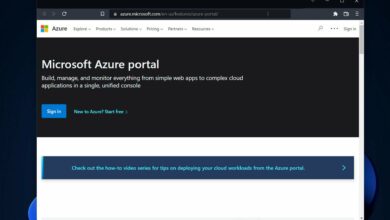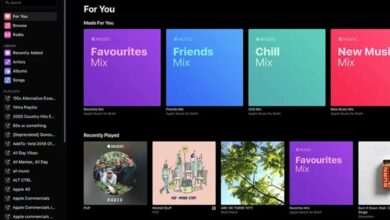Amazon Prime Video no funciona en Roku
- Amazon Prime Video que no funciona en Roku puede causar muchos problemas, especialmente si te estás preparando para ver un programa.
- Desinstalar y reinstalar el canal Prime Video en su Roku es el primer paso que puede tomar para solucionar este problema.
- Para obtener más información útil, visite nuestra página completa para dispositivos de transmisión.
- Si no quiere volver a preocuparse por los errores de Amazon Prime, considere marcar nuestro útil Centro de errores de Amazon Prime.

XINSTALAR HACIENDO CLIC EN DESCARGAR ARCHIVO
Amazon Prime Video está disponible en varias plataformas de transmisión, incluida Roku TV. Sin embargo, a veces, Amazon Prime Video puede dejar de funcionar o bloquearse cuando intenta ver un programa o una película.
El problema de que el video de Amazon Prime no funcione puede ocurrir debido a problemas temporales con el servicio Prime Video o su dispositivo de transmisión.
Si tiene problemas con Amazon Prime Video, aquí le mostramos cómo solucionarlo en Roku y otros dispositivos de transmisión.
¿Cómo soluciono los problemas de Amazon Prime Video que no funciona en Roku?
1. Desinstale y vuelva a instalar el canal Prime Video en Roku
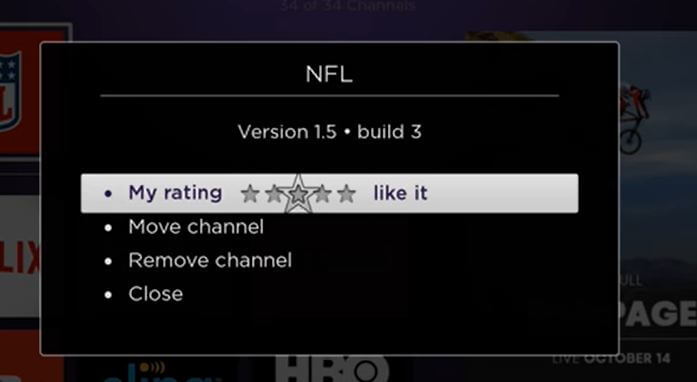
- seguir adelante El hogar en el control remoto de Roku.
- Use las teclas de navegación para moverse a la derecha y resaltar el canal Prime Video.
- seguir adelante * La estrella en el control remoto para abrir el menú de opciones.
- Seleccionar quitar el canal opción y confirme cuando se le solicite.
Vuelva a instalar el canal de Prime Video
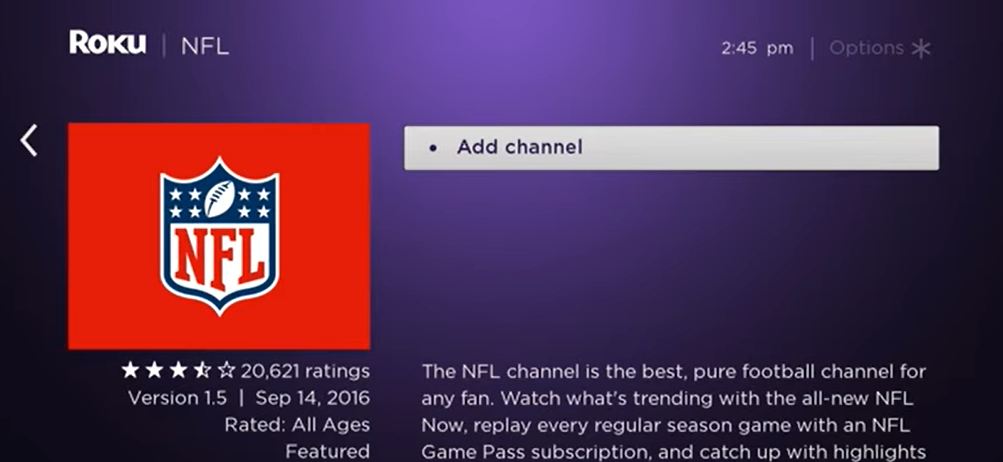
- seguir adelante El hogar en el control remoto de Roku.
- Desplácese hacia abajo y seleccione Canales de transmisión.
- ingresar primer vídeo para buscar el canal.
- la prensa Bien y luego seleccione Agregar un canal para instalar Prime Video.
- Una vez instalado, inicie Prime Video y verifique las mejoras.
Desinstalar y reinstalar el canal Prime Video en Roku ayudó a resolver el problema para los usuarios de Roku.
2. Cierra y vuelve a abrir la aplicación de video Prime
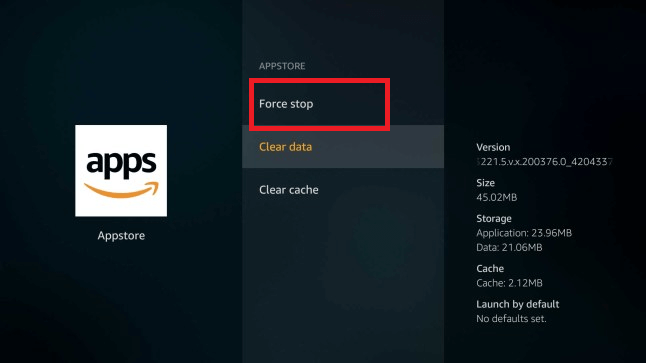
- Intente cerrar y reiniciar la aplicación Prime Video y ver si eso soluciona el problema.
- En su teléfono Android, puede forzar el cierre de la aplicación desde la configuración. Ir a Ajustes > Aplicaciones > Amazon Prime Video > Forzar cierre. Vuelva a iniciar la aplicación y verifique si hay mejoras.
- Si está utilizando un dispositivo de transmisión como Fire TV Stick, puede forzar el cierre de la aplicación desde Apps Store.
¿Disney Plus no transmite en pantalla completa? Prueba estos métodos
3. Realice un ciclo de encendido

- Apague su dispositivo de transmisión como Roku, Apple TV, etc. junto con su televisor.
- Desconecte todos los cables, incluidos el cable de alimentación y los cables HDMI.
- Deje el dispositivo inactivo durante unos minutos.
- Vuelva a conectar todos los cables a sus dispositivos.
- Inicie los dispositivos y compruebe si hay mejoras.
4. Compruebe si hay problemas de red

- Prime Video requiere una conexión a Internet estable para reproducir videos sin almacenamiento en búfer ni tartamudeos.
- Interrumpa otras actividades de Internet si otros dispositivos están usando la red al mismo tiempo.
- Use una herramienta de prueba de velocidad de Internet para verificar la velocidad de su conexión a Internet.
- Intente acceder a Prime Video en otro dispositivo. Esto le ayudará a saber si el problema es específico del dispositivo o no.
- Desconecte o apague cualquier VPN o servidor proxy.
5. Borre el caché y los datos y reinstale Prime Video
Borrar caché y datos
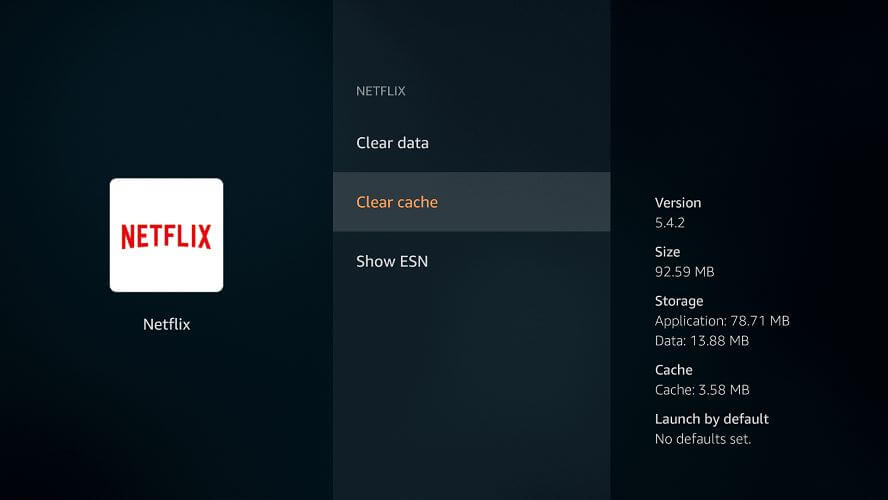
- En su teléfono Android, vaya a Ajustes.
- Seguir adelante Aplicaciones > Todas las aplicaciones.
- Abierto Primero Video de la lista de aplicaciones instaladas.
- Seguir adelante Almacenamiento.
- Seguir adelante Limpia la caché.
- Seleccionar Borrar datos y toque Sí.
Si está utilizando un dispositivo de transmisión, consulte su manual de usuario para aprender a almacenar aplicaciones en caché.
Desinstalar y reinstalar Prime Video
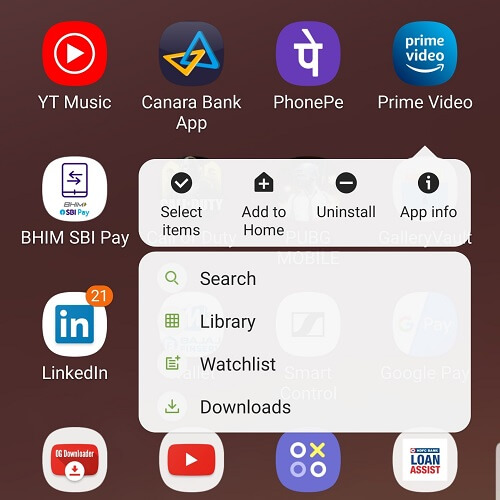
- Si el problema persiste, intente desinstalar y volver a instalar la aplicación.
- Desinstale la aplicación de su dispositivo que experimenta el problema de Prime Video.
- Una vez desinstalado, reinicia tu dispositivo.
- Vuelva a instalar la aplicación desde la tienda de aplicaciones disponible para su dispositivo.
Amazon Prime Video puede dejar de funcionar debido a una conexión a Internet inestable. Sin embargo, a veces el problema puede estar en la aplicación o en el propio dispositivo.